Tečkované čáry v tutoriálu Photoshopu
ve Photoshopu bylo vždy výzvou vytvořit tečkované čáry až do Photoshopu CC. Tento tutoriál vám ukáže, jak vytvořit tečkované čáry v jakékoli verzi Photoshopu, nejen CC.
pojďme se nejprve podívat na to, jak dělat vlastní tečkované čáry ve Photoshopu CC, pak přejdeme na starou školní cestu.
omezení metody CC je, že můžeme pracovat pouze s cestami nebo tvary. Vektory jinými slovy.
podívejte se na video, které přesně ukazuje, jak vytvořit čárkované a tečkované čáry ve verzích Photoshop CC I CS zde. Pak si přečtěte návod, jsou odlišné a vzájemně se doplňují.
Krok 1
použijte nástroj pero nebo nástroj Vlastní tvar nastavený na vlastní tvary nebo cesty. V tomto případě, chytit srdce tvar vlastní a vyberte si Tvar pro volby

udělal jsem vlastní srdce tvar.
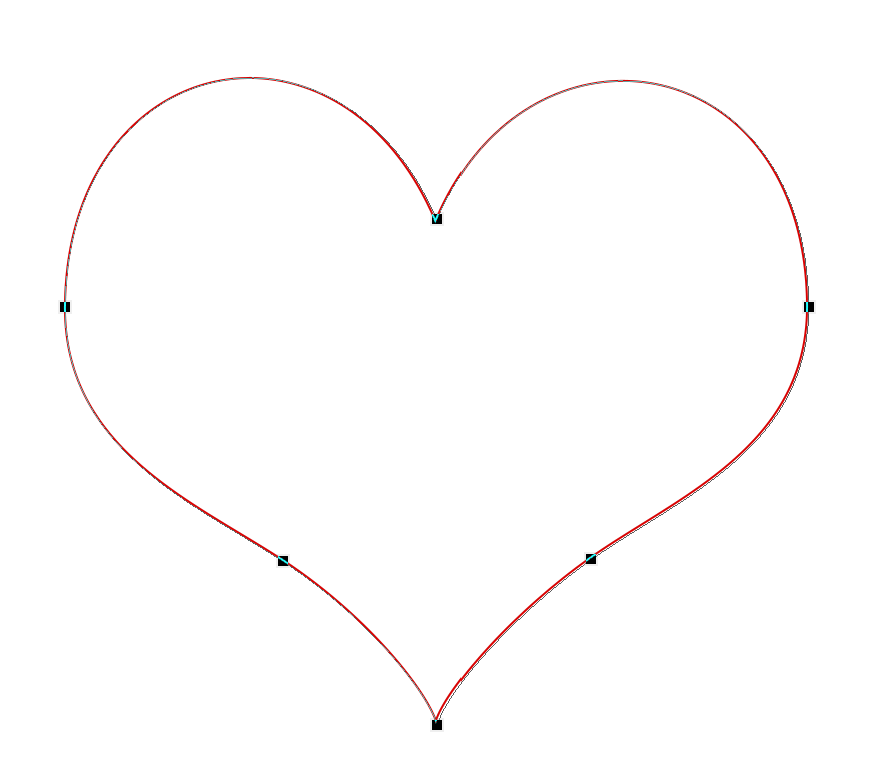
Krok 2
Vedle mrtvice, vyberte si barvu a šířku z horního menu. Kliknutím na řádek vedle velikosti zobrazíte možnosti tahu. Zde si můžete vybrat sots, pomlčky nebo plnou čáru.

Krok 3
Klikněte na Další tlačítko možnosti můžete nastavit vlastní dot/styl pomlčka.
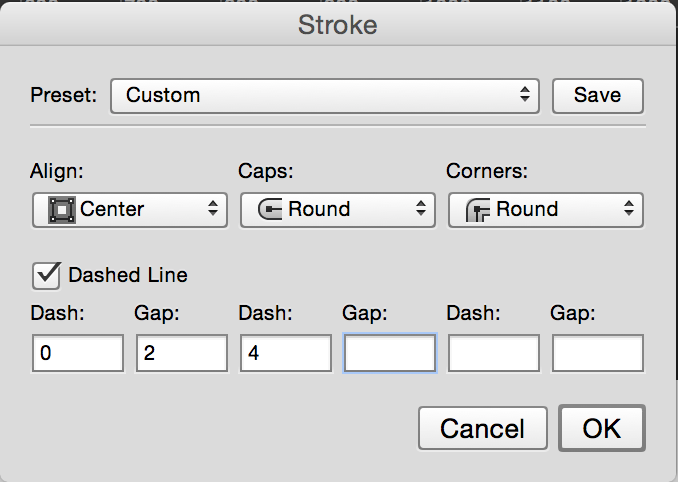
zde máme vlastní přerušovanou cestu na našem tvaru srdce.
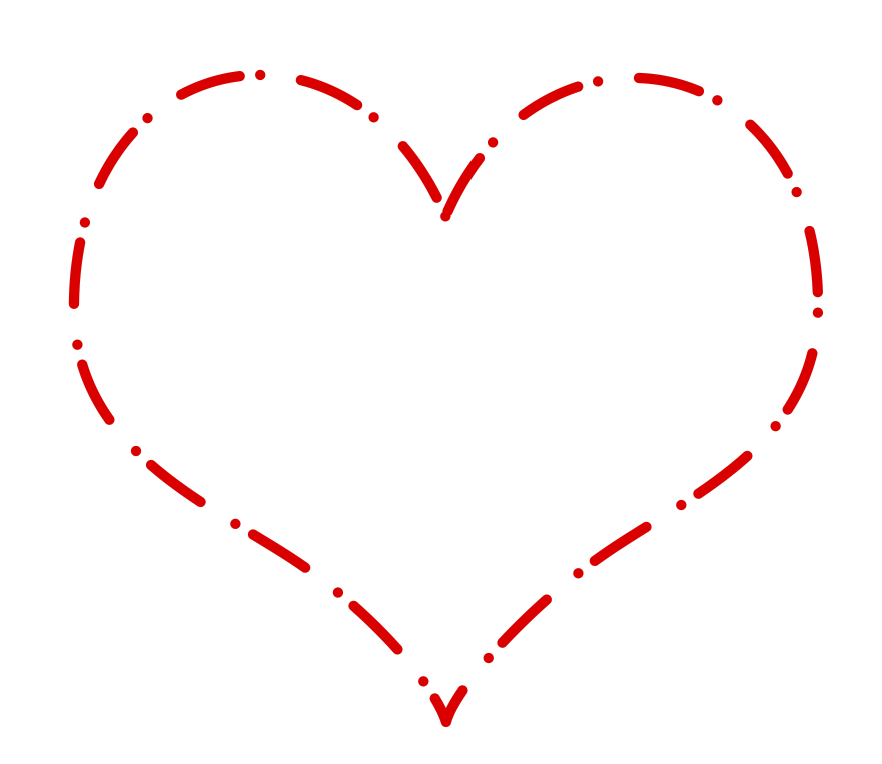
Další způsob výroby tečkovaných linek (Rastrové/Staré Školy způsobem)
Zde je, jak, aby se tečkovaná čára, staré školy způsobem, který je podporován na každé verzi Photoshopu. Také experimentujte s různými tvary špiček štětce pro některé varianty, můžete dokonce použít fotografie.
podívejte se, jak vytvořit vlastní štětec z fotografie
Krok 1
vyberte nástroj štětec. (B) ![]()
Otevřít kartáče Panel (F5) nebo Okna>Kartáče
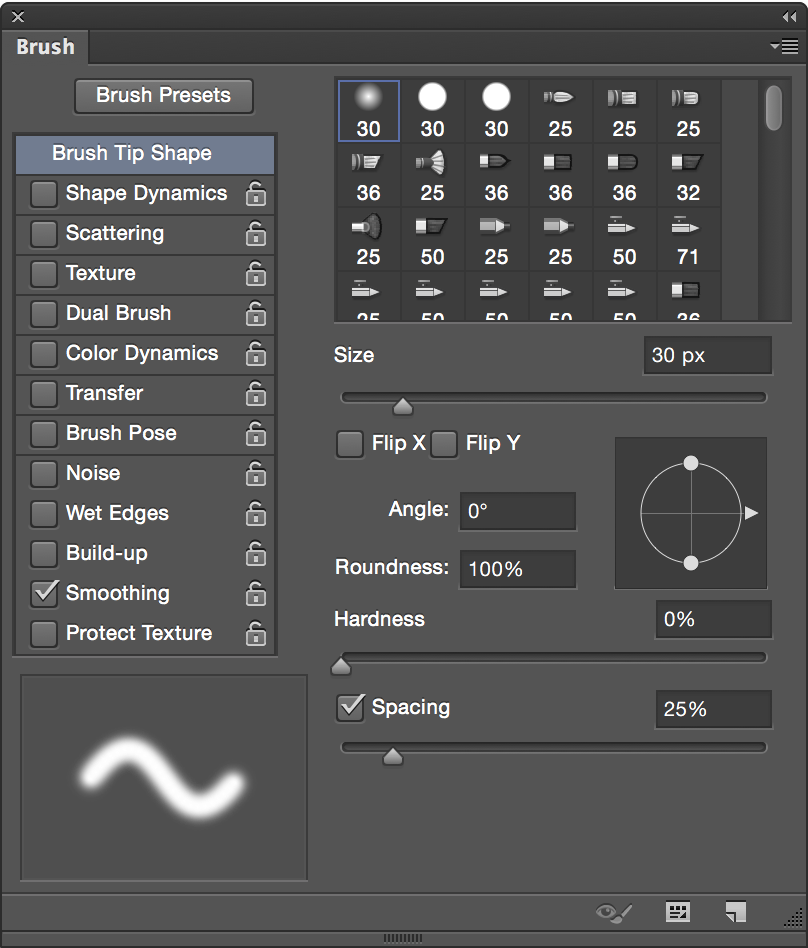
Krok 2
Pojďme změnit některá nastavení,
vybral jsem si 5 pro velikost. Samozřejmě čím větší velikost, tím větší tečky,
je důležité nastavit kartáč na tvrdé
Nastavte rozteč 150% – Více zvýšit mezery mezi tečkami,

Krok 3
můžete uložit bush, pokud chcete znovu použít. Chcete-li to provést, klikněte na ikonu v pravém dolním rohu panelu štětce. Musíte to udělat jen jednou a můžete kdykoli změnit velikost pro větší nebo menší.

Krok 4
nakreslit přímku: Klikněte myší kdekoli, podržte klávesu shift a klikněte znovu. Spojí tečky s pěknou tečkovanou čarou.
![]()
zde je malý příklad toho, co je možné s tečkovanými čarami.
vytvořil jsem pozadí a přejmenoval ho na vrstvu 1. Přidána nová vrstva nahoře a udělal nějaké tečkované čáry.
pak jsem načetl výběr, vybral vrstvu 1, vypnul vrstvu 2 a stiskl delete.
pak jsem přidal bílé pozadí a vržený stín pro efekt.

Get in-the-know!
CS6 Superguide
Připojte se k našemu seznamu a získejte další návody a tipy na Photoshop. Získejte exkluzivní návody, slevy a bezplatné super průvodce. Žádný spam, veškerý obsah, ne více než jednou týdně.
Pokud jste na našem seznamu, obdržíte jej zdarma e-mailem, jakmile bude k dispozici. Pokud ne, zaregistrujte se hned teď a získejte Superguide CS6 zdarma. Nebo klikněte na obrázek níže.
-
nevidím ‚mezery‘ volba v cs3, tak jak přesně to funguje v „všechny verze“?
-
tato volba je k dispozici pouze ve verzi CC. V dolní části tutoriálu označeného „Stará škola“ je způsob, jak to udělat na CS3
-
-
pomocí PS6. Nevidím žádnou z možností, které zmiňujete. F5 nic nedělá a v nabídce okna není žádná možnost „štětce“. Je možné top udělat přerušovanou čáru v této verzi PS?
-
Opravdu Užitečné… ty Důvěryhodně
-
to Funguje s cestou, kterou jsem ccan s cestami, ale i tvarů, na cc2018.
-
pomocí PS CC.
PS: děkuji za ty nádherné tutoriály. -
jsem na CC2018 a bojoval jsem s tím, takže jsem byl nadšený, když jsem viděl, že máte tutoriál pro vytváření tečkovaných čar. Ale bez ohledu na to, co se snažím, stále mám dvojité tečky na čáře. Dokážu je přimět, aby byli téměř na sobě, ale ne dokonale. Jsou jen mírně posunuty. ESP. patrné na větších tečkách, protože vypadají z kola. Používám“ starou “ metodu s kartáči po celá léta, ale doufal jsem v vektorovou tečkovanou čáru, kterou bych mohl změnit.
-
skvělý jednoduchý návod, velmi dobře vysvětleno v jednoduchých termínech. Děkuji
-
CC2018 Mac verze
-
nemám „text“ nástroj, v mém toolbar – nějaký nápad, co dělat? Pomocí CC18
-
pod obdélník/custom shape tool
-
-
díky 🙂
-
Díky za vaše úsilí, vaše tipy jsou velmi užitečné, pokračovat v dobré práci. Na zdraví
-
velmi povinen. Nevěděl jsem o možnostech“ click + shift + click“. To je úžasné. Worked pracoval skvěle pro Photoshop 5 LE. Děkuji. 🙂
Leave a Reply